Lightroom怎么设置自动放弃1:1预览
来源:互联网 更新时间:2025-09-23 19:02
也许许多的用户还不清楚Lightroom怎么设置自动放弃1:1预览,下面让号令cc为您介绍一下吧,一起来看看!
Lightroom怎么设置自动放弃1:1预览
1、双击进入软件,点击上方菜单栏中的"编辑"选项。
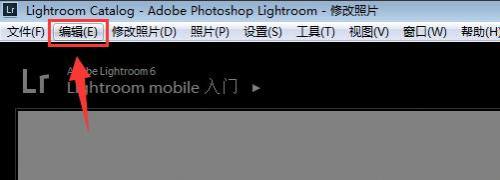
2、接着点击下方选项列表中的"目录设置"。
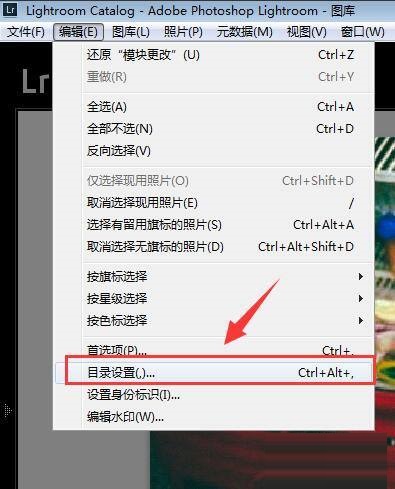
3、在打开的窗口界面中,点击上方中的"文件处理"选项卡。
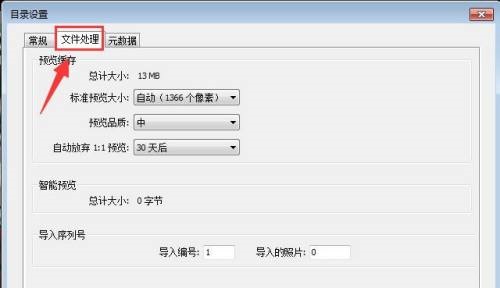
4、然后找到下方中的"自动放弃1:1预览"一栏。
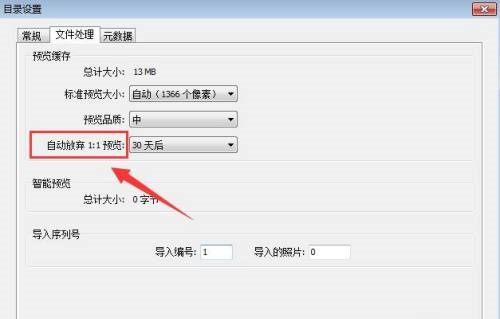
5、最后点击选项框的下拉按钮,在给出的列表中选择合适的时间选项,随后点击"确定"就可以了。
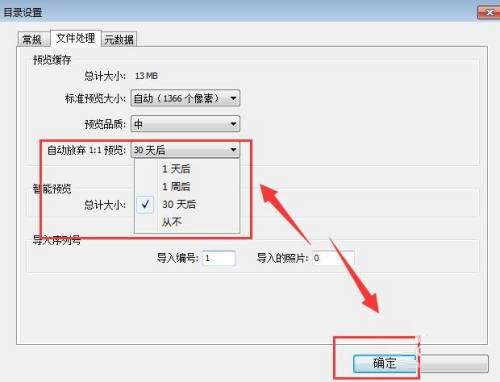
结语:以上是号令cc的小编为你收集的Lightroom怎么设置自动放弃1:1预览,希望帮到小伙伴们。
-
《CF》2025年9月灵狐者的约定活动网址
-
微信图片在电脑哪个文件夹
-
小鸡庄园最新的答案
-
密室逃脱设计师需要擅长哪项技能 蚂蚁新村今日答案2025.8.26
-
《沙丘:觉醒》主机版将在PC发售一年后上线
-
电脑怎么格式化
-
ToDesk怎么打开设备远程控制权限
-
logitech无线键盘怎么连接电脑
-
科幻二战类银河战士恶魔城《WOLFHOUND》2026年推出
-
鬼灭之刃火之神血风谭2时透无一郎怎么玩
-
地下城堡4秘宝选择哪个好
-
物华弥新溪山行旅图怎么用
-
抖音不允许非好友发私信怎么设置?有什么影响?
-
抖音如何释放实名认证?释放实名认证是什么意思?
-
三角洲行动高校认证在哪里
-
电脑显示hdmi无信号怎么办
-
鸣潮手机号怎么换绑
-
达人官方视频号怎么开直播?有什么好处?
-
逃离方块悖论器官怎么找
-
斗罗大陆武魂觉醒魂兽怎么培养
-
1 Lightroom怎么调整导出照片图像大小的分辨率 09-11
-
2 Lightroom如何开启自动色调调整功能 09-23
-
3 Lightroom文件格式怎么设置为PSD 09-23
-
4 Lightroom如何复位所有警告对话框 09-23
-
5 Lightroom如何恢复全部照片设置 09-23
-
6 Lightroom怎么设置单元格图标 09-23
-
7 Lightroom怎么关闭忽略徽章单击 09-23
-
8 Lightroom怎么限制视频缓存大小 09-23
-
9 Lightroom怎么关闭显示徽章 09-23
-
10 Lightroom如何关闭自动检查更新 09-23




